Listo CW-372 Manuel du propriétaire
Vous trouverez ci-dessous de brèves informations sur CW-372. Cette clé Wi-Fi vous permet de connecter votre ordinateur à un réseau sans fil. Elle est compatible avec les normes 802.11b/g/n et offre une vitesse maximale de 150 Mbps. Elle prend en charge les protocoles de sécurité WEP, WPA et WPA2 pour une connexion sécurisée.
PDF
Télécharger
Document
Notice d’utilisation Clé Wifi CW-372 SOMMAIRE PRECAUTIONS DE SECURITE............................................................................................................................................................................2 CONTENU DE LA BOITE......................................................................................................................................................................................3 CARACTERISTIQUES TECHNIQUES ..............................................................................................................................................................3 INSTALLATION DU LOGICIEL ..........................................................................................................................................................................4 CONNEXION A VOTRE RESEAU SANS FIL VIA L’UTILITAIRE WINDOWS.................................................................................8 CONNEXION A VOTRE RESEAU SANS FIL VIA L’UTILITAIRE LISTO ......................................................................................... 10 PRÉSENTATION DU LOGICIEL DE CONFIGURATION .................................................................................................................................... 11 1. Réseaux sans fil disponibles .......................................................................................................................................................... 11 1.1. Se connecter à un réseau sans fil ..................................................................................................................................... 12 1.2. Ajouter un profil au réseau.................................................................................................................................................. 12 2. Informations sur la connexion ..................................................................................................................................................... 14 2.1. Statut du lien.............................................................................................................................................................................. 14 2.2. Débit............................................................................................................................................................................................... 14 2.3. Statistiques.................................................................................................................................................................................. 15 3. Profil.......................................................................................................................................................................................................... 15 4. Avancé ..................................................................................................................................................................................................... 17 4.1. Paramètres avancés................................................................................................................................................................. 17 4.2. Gestion du certificat ............................................................................................................................................................... 18 5. A propos de ........................................................................................................................................................................................... 18 PARAMÈTRES D’IDENTIFICATION ET DE CRYPTAGE ...................................................................................................................................... 19 EXEMPLE DE CONFIGURATION DE CONNEXION AU RÉSEAU..................................................................................................................... 20 MODE AP.................................................................................................................................................................................................................. 21 GUIDE DE DEPANNAGE................................................................................................................................................................................... 23 QUESTIONS FREQUEMMENT POSEES..................................................................................................................................................... 24 DECLARATION DE CONFORMITE............................................................................................................................................................... 26 PRECAUTIONS DE SECURITE Avant d’utiliser l’appareil pour la première fois, veuillez lire attentivement ces instructions se rapportant à la sécurité et les conserver pour référence ultérieure. Aucune pièce de la clé Wi-Fi ne peut être réparée ou remplacée par l’utilisateur. Confiez les réparations et l’entretien exclusivement à un personnel qualifié. Tout démontage de la clé WiFi entraînera l’annulation de la garantie. Maintenez toujours votre clé Wi-Fi au sec. Ne l’exposez pas à des liquides ou à l’humidité ni à la pluie. Ne placez pas l’appareil dans les endroits suivants : - à la lumière directe du soleil, à proximité d’une source de chaleur ou d’un radiateur ou dans tout autre endroit où la température est élevée. - dans un véhicule clos directement exposé à la lumière directe du soleil, endroits poussiéreux ou sales, Ne stockez pas la clé Wi-Fi dans des zones de basse température. Lorsque celle-ci reprend sa température normale, de l’humidité peut se former à l’intérieur de l’appareil et endommager les circuits électroniques. Tenez la clé Wi-Fi hors de portée des enfants. Essuyez uniquement la clé Wi-Fi avec un chiffon doux et sec. Ne heurtez pas la clé Wi-Fi ou ne l’exposez pas à un choc violent. L’appareil ne doit pas être exposé à des éclaboussures. Ne placez pas d'objets remplis d'eau, tels que des vases par exemple, à proximité de l’appareil. Lorsque vous installez et utilisez l'équipement, laissez une distance minimum de 20 cm entre l'élément rayonnant et vous. Cet équipement génère, utilise et peut émettre de l'énergie de fréquence radio. S'il n'est pas installé et utilisé conformément aux instructions du fabricant, il risque de provoquer des interférences qui affecteront la réception radiophonique et télévisuelle. Il n'y a toutefois aucune garantie qu'il ne se produira pas d'interférences dans une installation particulière. Cet équipement est conçu avec le plus grand soin pour la sécurité des personnes qui l'installent et qui l'utilisent. Cependant, il faut porter une attention particulière aux risques de choc électrique et d'électricité statique lors de l'utilisation d'équipements électriques. Tous les conseils du constructeur de ce produit doivent donc être respectés à tout moment pour garantir une utilisation sûre de l'équipement. Votre appareil transmet et reçoit des fréquences radioélectriques autour de 2,4 Ghz. Dans les environnements où il est considéré que le risque d’interférence avec d’autres dispositifs ou services, comme dans les aéroports, les hôpitaux et les atmosphères chargées d’oxygène et de gaz inflammables, est nuisible ou perçu comme nuisible, l’utilisation d’un dispositif sans fil -2V.2.0 Si vous possédez un stimulateur cardiaque ou autre prothèse, demandez conseil à votre médecin. Pays de l'UE où l'utilisation est autorisée La version ETSI de cet appareil La version ETSI de cet appareil est conçue pour une utilisation domestique et au bureau dans les pays suivants : Autriche, Belgique, Bulgarie, Chypre, Danemark, Espagne, Estonie, Finlande, France, Allemagne, Grèce, Hongrie, Irlande, Italie, Lettonie, Lituanie, Luxembourg, Malte, Pays-Bas, Pologne, Portugal, République tchèque, Roumanie, Royaume-Uni, Slovénie et Slovaquie et Suède. L'utilisation de la version ETSI de cet appareil est également autorisée dans les États membres de l'EFTA: Islande, Liechtenstein, Norvège et Suisse. Pays de l'UE où l'utilisation n'est pas autorisée Aucun CONTENU DE LA BOITE 1 Clé Wi-Fi 1 Notice d’utilisation 1 CD-Rom CARACTERISTIQUES TECHNIQUES Normes Interface Bande de fréquence Vitesse 802.11b, 802.11g et 802.11n USB 2.0 (USB 1.1 compatibles) 2,412 ~ 2,472/2,422~2462 GHz Jusqu'à 150 Mbps (Débit théorique pouvant varier selon votre réseau) Sécurité réseau Antenne Systèmes d’exploitation WEP, WPA, WPA2 et WPS Intégrée Windows XP®* /Vista®* / Windows 7®* (32 et 64 Bits) Ce produit Listo est compatible avec les marques citées (marques appartenant à des tiers et n’ayant aucun lien avec Sourcing & Creation). Témoin lumineux Puissance de transmission Température Humidité Alimentation en USB Liaison/activité. < 20dBm 0 ~ 50°C 10 À 75 % 5 V 20mA -3V.2.0 INSTALLATION DU LOGICIEL Avant de connecter votre clé Wi-Fi, veuillez tout d’abord procéder à l’installation du logiciel fourni. Étape 1 Insérez le CD-ROM d’installation fourni dans le lecteur de CD votre ordinateur. Le menu d’installation apparaît. Acceptez les termes du contrat de licence, puis cliquez sur Next. Si l’installation ne se lance pas automatiquement, cliquez sur l'icône DÉMARRER puis sur POSTE DE TRAVAIL ou ORDINATEUR. Cliquez avec le bouton droit de la souris sur le lecteur de CD, puis cliquez sur Explorer. Double-cliquez sur setup.exe. -4V.2.0 Étape 2 L’écran ci-après apparait : Pour l’installation du pilote de la clé Wi-Fi et du logiciel utilitaire, cochez « Install driver and Listo Software Utility » puis cliquez sur Next. Passez ensuite à l’étape 3. Le logiciel utilitaire vous permet de paramétrer votre réseau Wi-Fi avec un niveau de cryptage élevé. Nous vous conseillons de choisir cette option si vous êtes un utilisateur averti. Pour l’installation du pilote de la clé Wi-Fi uniquement, cochez « Install driver only » puis cliquez sur Next. Passez ensuite directement à l’étape 4. Si vous choisissez cette option, il vous faudra configurer votre connexion Wi-Fi avec Windows®*. Pour une prise en main rapide, nous vous conseillons de choisir cette option. -5V.2.0 Étape 3 Cochez « Listo Configuration Tool » puis cliquez sur Next. Étape 4 Cliquez ensuite sur Install. -6V.2.0 Étape 5 Cliquez ensuite sur Finish pour finaliser l’installation. Étape 6 Branchez ensuite la clé Wi-Fi dans un port USB Étape 7 La bulle d’information suivante apparait Windows XP libre de votre ordinateur. Windows Vista / 7 Si vous avez choisi l’installation du pilote de la clé Wi-Fi et du logiciel utilitaire, reportez-vous directement à la section Connexion à votre réseau sans fil via l’utilitaire Listo en page 10. Si vous avez choisi uniquement l’installation du pilote de la clé Wi-Fi, reportez-vous directement à la section Connexion à votre réseau sans fil via l’utilitaire Windows en page 8. -7V.2.0 CONNEXION A VOTRE RESEAU SANS FIL VIA L’UTILITAIRE WINDOWS SI VOUS POSSEDEZ WINDOWS XP 1. Une fois la clé Wi-Fi connectée à un port USB de votre ordinateur, le message ci-contre apparaît : 2. Cliquez sur le message. 3. Les réseaux sans fil disponibles sont affichés comme représenté ci-dessous : 4. Cliquez sur le réseau auquel vous voulez vous connecter, puis cliquez sur le bouton Connecter. Si vous voulez accéder à un réseau non-sécurisé, la fenêtre ci-dessous apparaît : Cliquez ensuite sur Je confirme la demande de connexion. Si vous voulez accéder à un réseau sécurisé, l’ordinateur recherche la connexion réseau puis vous invite à entrer la clé réseau WEP ou WPA indiquée sur votre box ADSL ou votre routeur (Pour plus de détails, reportez-vous au manuel de votre appareil). 5. Votre ordinateur est à présent connecté au réseau sans fil. -8V.2.0 SI VOUS POSSEDEZ WINDOWS VISTA / 7 1. Une fois la clé Wi-Fi connectée à un port USB de votre ordinateur, cliquez sur l’icône barre des tâches en bas à droite. 2. La fenêtre ci-dessous apparait : 3. Sélectionnez le réseau auquel vous voulez vous connecter, puis cliquez sur Connecter. dans la Si vous voulez accéder à un réseau non-sécurisé, la connexion s’effectue automatiquement. Si vous voulez accéder à un réseau sécurisé, l’ordinateur recherche la connexion réseau puis affiche la fenêtre suivante. Entrez la clé réseau WEP ou WPA indiquée sur votre box ADSL ou votre routeur (Pour plus de détails, reportez-vous au manuel de votre appareil) puis appuyez sur OK pour valider. 4. Votre ordinateur est à présent connecté au réseau sans fil. -9V.2.0 CONNEXION A VOTRE RESEAU SANS FIL VIA L’UTILITAIRE LISTO 1. Cliquez sur le bouton droit de la souris sur l’icône en bas à droite pour faire apparaitre le menu déroulant ci-contre. 2. Cliquez ensuite sur Lancer config utilitaire pour ouvrir la boite de dialogue ci-dessous : Lorsque vous lancez le logiciel de configuration pour la première fois, celui-ci se connecte automatiquement au réseau ayant la plus forte intensité de signal sans définir un profil ou un paramètre de profil. Le logiciel de configuration recherche les cartes réseaux sans fil puis affiche la liste des réseaux sans fil disponibles. Dans la barre des tâches en bas à droite, l’icône change de couleur en fonction de l’état de la connexion réseau sans fil : (Vert) (Jaune) (Rouge) (Bleu) (Noir) Connecté avec un bon signal de réception Connecté avec un signal de réception correct Connecté avec un signal de réception faible. Pas encore connecté Aucun réseau sans fil détecté. -10V.2.0 PRÉSENTATION DU LOGICIEL DE CONFIGURATION Sondage sur le site Appuyez sur les icones 1. Information sur le lien Profil Avancé A propos de pour faire apparaître les boites de dialogues correspondantes. Réseaux sans fil disponibles Cliquez sur l’icone pour afficher les réseaux sans fil disponibles. !!!"!#!!!$!!%!&! -11V.2.0 1. 2. 3. 4. 5. 6. SSID: Nom du réseau BSS ou IBSS pour BSS ou Mode Ad hoc pour IBSS. Type de réseau : Mode infrastructure L’icone indique si le réseau est sécurisé ou non. Canal en cours d'utilisation. Mode sans fil pris en charge 802. 11 a , 802. 11 b , 802. 11 g ou 802. 11n sans fil de mode. Sécurité : Indique si le point d'accès fournit un réseau sans fil sécurisé. Réception du signal : Indique en pourcentage la puissance du signal. Lorsque vous faites un clic droit sur un nom de réseau la liste déroulante apparaît et vous permet de classer les réseaux sans fil par SSID, par canal ou par intensité du signal. 1.1. Se connecter à un réseau sans fil Lorsque vous lancez le logiciel de configuration pour la première fois, celui-ci sélectionne automatiquement le réseau ayant la plus forte intensité de signal. Si vous désirez vous connecter à un autre réseau sans fil, cliquez sur le réseau sans fil désiré puis sur le bouton . Cliquez sur le bouton pour remettre à jour les réseaux disponibles. 1.2. Ajouter un profil au réseau - Cliquez sur le réseau sans fil désiré. Cliquez sur le bouton . La fenêtre ci-dessous apparaît sous la boite de dialogue. Annuler - Retour Suivant Entrez le nom du profil, choisissez le SSID (Nom identifiant le réseau sans fil), puis définissez s’il s’agit d’un réseau en mode infrastructure ou en mode Ad Hoc. Cliquez sur la flèche pour accéder à l’écran suivant pour définir les paramètres d’authentification et de cryptage. -12V.2.0 - - Définissez le type d’identification (Import, Partagée, WPA, WPA-PSK, WPA 2, WPA 2-PSK, 802.1X, WAPI-PSK ou WAPI-CA) ainsi que le type de cryptage associé (Pour plus de détails, reportez-vous à la section « Paramètres d’identification et de cryptage » en page 19). Cliquez de nouveau sur la flèche pour accéder aux écrans suivants Une fois, les paramètres enregistrés, l’écran avec la liste des profils s’affiche. Ajouter un nouveau profil Supprimer un profil Éditer un profil Importer un profil Exporter un profil Ajouter une fonction WPS (Pour plus de détails, reportez-vous à la section « 3. Profil » en page 15) -13V.2.0 2. Informations sur la connexion Cliquez sur l’icone pour afficher la fenêtre d’Informations sur la connexion. 2.1. Statut du lien Statut : Affiche le statut de la connexion. Si aucune connexion n’est détectée, il sera affiché Déconnecté. Extra Info : Affiche le statut du lien en cours Authentification : Affiche le mode d’identification utilisé Cryptage : Affiche le type de cryptage utilisé. Type de réseau : Affiche le mode réseau utilisé (Infrastructure ou Ad hoc) 2.2. Débit Link Quality : Affiche en pourcentage la qualité de la connexion en tenant compte du niveau du signal et du taux d'erreur Tx/Rx. Signal Strength 1 : Affiche en dBm le niveau du signal radio reçu. Speed link (Vitesse du lien) : Indique la vitesse de la connexion établie en Mbps. Throughput (Débit) : Affiche le débit instantané en émission et en réception en kbps. -14V.2.0 2.3. Statistiques Cette fenêtre présente les statistiques en émission et réception concernant le protocole 802.11 MIB (Management Information Base). Appuyez sur le bouton 3. pour remettre à zéro les compteurs. Profil Cliquez sur l’icone pour afficher directement la fenêtre Liste des profils. -15V.2.0 Configurer la fonction WPS La fonction WPS (Wi-Fi Protected Setup) permet de simplifier la configuration des paramètres de sécurité de votre réseau Wi-Fi. La fonction WPS est activée uniquement sur les périphériques compatibles avec le format WPS. Cliquez sur l’icone pour afficher directement la fenêtre Liste des profils puis sur . Deux méthodes de configuration sont possibles. Sélectionnez PBC ou PIN puis poursuivez l’installation en cliquant sur l’icone . PBC (Push-Button Configuration) : Si votre routeur ou votre box ADSL dispose d’un bouton WPS, cochez la case « Push-Button Configuration » puis appuyez sur le bouton WPS de votre routeur. PIN/Code numérique : Si un code PIN (Personal Identification Number) à 8 chiffres est attribué à votre routeur, sélectionnez l’option « Registraire », puis reportez-le code PIN dans la case correspondante. -16V.2.0 4. Avancé Cliquez sur l’icone pour afficher la fenêtre Avancé. 4.1. Paramètres avancés Mode sans fil : Permet de sélectionner le mode sans fil 2,4 GHz, 5GHz (si disponible) ou 2,4 GHz + 5GHz (si disponible) Choisissez votre code Région Pays : Choisissez le code Pays correspondant au plan de fréquence autorisé dans le pays d'utilisation -17V.2.0 4.2. Gestion du certificat Cette fenêtre permet de gérer les certificats de sécurité. 5. A propos de Cliquez sur l’icone pour afficher le numéro de version du logiciel, de la clé Wifi et l’adresse MAC de l’ordinateur. -18V.2.0 PARAMÈTRES D’IDENTIFICATION ET DE CRYPTAGE La technologie WEP (Wireless Equivalent Privacy) a été remplacée par la technologie WPA (Wi-Fi Protected Access), puis par le WPA 2. Les cryptages WPA et WPA2 sont considérés comme plus sécuritaires que le WEP. A l’intérieur de ces technologies, il existe différents niveaux de sécurité (TKIP, AES…), qui peuvent même parfois être associés (TKIP-MFP, AES-MFP,…). À noter que le WPA ne peut être utilisé que si le matériel wifi et le système d’exploitation le supporte. Pour vérifier la compatibilité de votre matériel avec le protocole WPA, vérifiez si votre carte wifi est à la norme 802.11g. None IMPORT PARTAGEE WPA WEP WEP TKIP AES WPA-PSK TKIP AES TKIP AES WPA2x TKIP (MFP) AES (MFP) TKIP WPA2-PSK AES 802.1X WEP WAPI-PSK WAPI-CA SMS4 SMS4 Sans protocole de cryptage Protocole qui intègre un mécanisme simple de cryptage des données, via un fonctionnement par clé secrète de 64 à 128 bits. Protocole qui intègre un mécanisme simple de cryptage des données, via un fonctionnement par clé secrète de 64 à 128 bits. Cryptage, développé pour remplacer le WEP sans que des modifications matérielles ne soient nécessaires. Cryptage renforcé à clef symétriques de 128, 192 et 256 bits Cryptage, développé pour remplacer le WEP sans que des modifications matérielles ne soient nécessaires. Cryptage renforcé à clef symétriques de 128, 192 et 256 bits Cryptage, développé pour remplacer le WEP sans que des modifications matérielles ne soient nécessaires. Cryptage renforcé à clef symétriques de 128, 192 et 256 bits Cryptage, développé pour remplacer le WEP sans que des modifications matérielles ne soient nécessaires. Cryptage complémentaire à clef symétriques de 128, 192 et 256 bits Cryptage, développé pour remplacer le WEP sans que des modifications matérielles ne soient nécessaires. Cryptage complémentaire à clef symétriques de 128, 192 et 256 bits. Protocole qui intègre un mécanisme simple de cryptage des données, via un fonctionnement par clé secrète de 64 à 128 bits. Cryptage complémentaire par blocs de 128 bits. Cryptage complémentaire par blocs de 128 bits. -19V.2.0 EXEMPLE DE CONFIGURATION DE CONNEXION AU RÉSEAU Sélectionnez le réseau auquel vous souhaitez vous connecter. Sélectionnez l’authentification associée au cryptage. Appuyez sur la flèche vers de droite valider. pour Sélectionnez le numéro de la clé, et son format. La clé doit correspondre à celle du point d'accès. Il existe différents formats pour saisir la clé. Hexadécimal (40 bits) : 10 caractères hexadécimaux. Hexadécimal (128 bits) : 32 caractères hexadécimaux. ASCII (40 bits) : 5 caractères ASCII. ASCII (128 bits) : 13 caractères ASCII Entrez la clé d’identification dans la zone de texte. Appuyez sur la flèche vers de droite valider. pour -20V.2.0 MODE AP Cette clé wifi peut être utilisée comme un point d’accès destiné à créer des réseaux sans fil et à transmettre des signaux. Votre ordinateur, déjà connecté sur internet, est utilisé comme un routeur, permettant à d’autres utilisateurs de se connecter au web. Attention, l’utilisation du mode AP requiert une configuration spécifique des paramètres réseaux de votre ordinateur. Pour basculer du mode station en mode AP (Point d’accès), faîtes un clic-droit sur l’icône située en bas à droite de l’écran puis sélectionnez « Basculer en mode AP ». Une nouvelle interface apparaît, permettant de gérer la connexion wifi par point d’accès. -21V.2.0 ' ( ) ! ' ( ) * + Configuration du point d’accès (SSID, sélection de la bande de fréquence). Autoriser ou non les transmissions entre les utilisateurs utilisant ce point d’accès. Informations techniques. Visualiser la liste des ordinateurs connectés. Autoriser certains ordinateurs à se connecter à votre ordinateur en filtrant les adresses MAC. -22V.2.0 GUIDE DE DEPANNAGE Si vous rencontrez des problèmes lorsque vous utilisez cette clé wifi, veuillez vérifier ce guide de dépannage avant de contacter votre revendeur. Scénario Solution ! Aucun réseau sans fil n’est détecté ! Rien ne se passe lorsque je clique sur «Lancer les utilitaires de configuration» ! ! ! ! ! ! ! ! Aucune connexion possible avec certains réseaux sans fil ! ! Cliquez plusieurs fois sur Analyser. Rapprochez-vous du point d’accès de votre réseau sans fil. La fonction 'Ad hoc' est peut-être activée. Repositionnez la clé Wi-Fi (vous devrez peut-être déplacer votre ordinateur si vous utilisez un ordinateur portable) et cliquez plusieurs fois sur bouton Analyser. Assurez-vous que la clé Wi-Fi est bien insérée dans le port USB de est votre ordinateur. Si l'icone de l'utilitaire de configuration noire, la clé wifi n'est pas détectée par votre ordinateur. Redémarrez l'ordinateur et essayez de nouveau. Retirez la clé Wi-Fi et insérez-la dans un autre port USB. Supprimer le pilote et réinstallez-le. Cliquez sur Connecter plusieurs fois. Si le SSID du point d'accès auquel vous souhaitez vous connecter est masqué, entrez le SSID correct du réseau sans fil auquel vous souhaitez vous connecter. Contactez le propriétaire du réseau pour obtenir le SSID exact. Vous devez entrer le mot de passe correct et la clé de sécurité pour vous connecter à un réseau sans fil crypté. Contactez le propriétaire du réseau pour obtenir le SSID, le mot de passe et la clé de sécurité. Vous souhaitez vous connecter à un réseau sans fil qui admet uniquement certaines adresses MAC. Contactez le propriétaire du réseau pour qu’il ajoute l'adresse MAC de votre ordinateur à la liste des adresses autorisées. -23V.2.0 QUESTIONS FREQUEMMENT POSEES Qu’est ce que la norme IEEE 802. 11 g ? Il s’agit de l’une des normes 802. 11 appliquées aux réseaux sans fil. La norme 802. 11 g permet un taux de transfert des données jusqu’à 54 Mbit/s sur la bande de fréquence des 2,4 GHz. La norme 802. 11 g est la technologie de réseau sans fil grand public pour la maison, bureau et réseaux publics. Qu’est ce que la Norme IEEE 802. 11 b ? Il s’agit de l’une des normes 802. 11 appliquées aux réseaux sans fil. La norme IEEE 802. 11 b permet à des périphériques réseau de différentes marques de communiquer entre eux. Quelles sont les fonctionnalités IEEE 802.11 prises en charge ? Protocole CSMA/CA avec accusé réception Itinérance multicanal Sélection de débit automatique Fonctionnalité RTS/CTS. Fragmentation Gestion de l'alimentation Qu’est ce que le mode Ad-hoc ? Un réseau sans fil est défini en mode Ad-hoc quand plusieurs ordinateurs sont configurés pour communiquer entre eux, point à point, sans l’intervention d’un point d’accès. Qu’est ce que le mode infrastructure ? Un réseau sans fil est défini en mode infrastructure quand plusieurs ordinateurs sont configurés pour communiquer entre eux via un point d’accès sans fil. Qu’est ce que BSS ID? Un réseau local ad hoc est appelé un Basic Service Set (BSS). Les ordinateurs dans un BSS doivent être configurés avec le même identifiant BSS. Qu’est ce que le WEP? Le WEP (Wired Equivalent Privacy) est un système de protection des données basé sur un algorithme de clé partagée de 40 bits. Qu’est ce que le AES? Le standard de chiffrement AES (Advanced Encryption Standard) permet d'assurer le plus haut degré de sécurité des informations. -24V.2.0 Est-ce que les informations peuvent être interceptées lors de la transmission ? Un réseau sans fil offre une double protection en matière de sécurité. Au niveau matériel, il dispose de la fonction de cryptage via la technologie DSSS (Direct Sequence Spread Spectrum). Au niveau logiciel, il dispose d’une fonction de cryptage (WEP) pour améliorer la sécurité et le contrôle des accès. Qu’est ce que le WPS? La fonction WPS (Wi-Fi Protected Setup) permet d’établir automatiquement des connexions cryptées ou non entre les ordinateurs équipés en Wi-Fi et un point d'accès. L’utilisateur appuie sur le bouton WPS du périphérique ou clique sur le bouton WPS du logiciel pour activer la fonction. La connexion est ensuite automatique. Il existe deux types de WPS : PBC (Configuration PushButton) et le code PIN. -25V.2.0 DECLARATION DE CONFORMITE Sourcing&Creation CRT de LESQUIN Rue de la HAIE PLOUVIER 59 273 FRETIN Nous déclarons que le produit désigné ci-dessous : Clé Wifi Marque : Listo Modèle : CW-372 Code article : 871372 Code EAN : 3497678713726 est conforme aux dispositions des réglementations et directives CE suivantes : Directive 2002/95/CE relative à la limitation de l’utilisation de certaines substances dans les équipements électriques et électroniques. Directive 2006/95/CE relative au matériel électrique. Directive 2004/108/CE relative à la compatibilité électromagnétique. Directive 1999/5/CE relative aux équipements hertziens et aux équipements terminaux de télécommunications. et que les normes et/ou spécifications techniques mentionnées ont été appliquées sur un modèle type : - EN 60950 :2006 + A11 :2009 + A1 :2010 EN 300328 v1.7.1 EN 301489-1 v1.8.1 EN 301489-17 v1.3.2 Multimedia Technical Development Manager François GUISLAIN Le 7 juin 2011 Fretin -26V.2.0 Attention : Ce logo apposé sur le produit signifie qu’il s’agit d’un appareil dont le traitement en tant que déchet rentre dans le cadre de la directive 2002/96/CE du 27 janvier 2003, relative aux déchets d’équipements électriques et électroniques (DEEE). La présence de substances dangereuses dans les équipements électriques et électroniques peut avoir des effets potentiels sur l’environnement et la santé humaine dans le cycle de retraitement de ce produit. Ainsi, lors de la fin de vie de cet appareil, celui-ci ne doit pas être débarrassé avec les déchets municipaux non triés. En tant que consommateur final, votre rôle est primordial dans le cycle de réutilisation, de recyclage et les autres formes de valorisation de cet équipement électrique et électronique. Des systèmes de reprise et de collecte sont mis à votre disposition par les collectivités locales (déchetteries) et les distributeurs. Vous avez l’obligation d’utiliser les systèmes de collecte sélective mis à votre disposition. Conditions de garantie : Ce produit est garanti contre toute défaillance résultant d’un vice de fabrication ou de matériau. Cette garantie ne couvre pas les vices ou les dommages résultant d’une mauvaise installation, d’une utilisation incorrecte, ou de l’usure normale du produit. La durée de garantie est spécifiée sur la facture d’achat. Sourcing & Création CRT LESQUIN, F-59273 FRETIN Fabriqué en R.P.C. ">
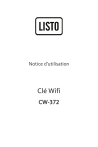
Lien public mis à jour
Le lien public vers votre chat a été mis à jour.
Caractéristiques clés
- Compatible avec les normes 802.11b/g/n
- Vitesse de transmission jusqu'à 150 Mbps
- Sécurité réseau : WEP, WPA, WPA2 et WPS
- Antenne intégrée
Questions fréquemment posées
La clé Wi-Fi est compatible avec les normes 802.11b, 802.11g et 802.11n.
La clé Wi-Fi peut atteindre une vitesse de transmission jusqu'à 150 Mbps.
La clé Wi-Fi prend en charge les protocoles de sécurité WEP, WPA, WPA2 et WPS.
Cliquez plusieurs fois sur Analyser, rapprochez-vous du point d’accès de votre réseau sans fil, et vérifiez que la clé Wi-Fi est bien insérée dans le port USB de votre ordinateur.